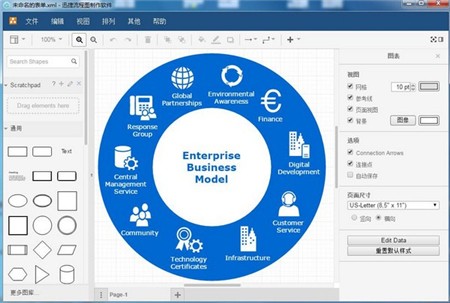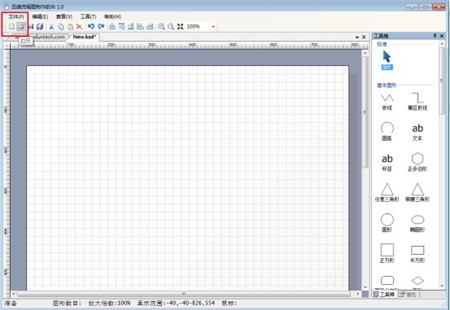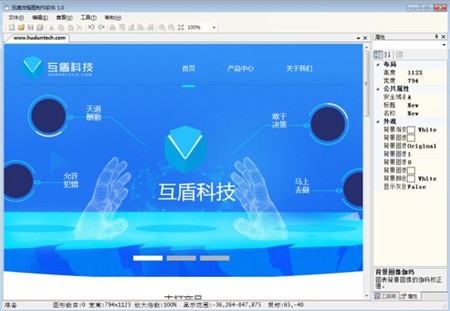软件大小:1.97MB
软件语言:简体中文
软件类别:办公软件
更新时间:2020-12-29 14:32:42
官方网站:https://www.45575.com/
应用平台:Windows操作系统
软件等级:
迅捷流程图制作软件是一款简单易用的矢量绘图软件,其功能和Visio类似,可以绘制工艺流程图,流程图、组织结构图、网络拓扑图、思维导图、商业图表等。迅捷流程图制作软件只需简单拖动、摆放和点击,就可轻松制作精美的流程图,方便好用,所有操作都将实时存储在云端,随时随地,打开浏览器就可访问你的文件,继续工作。迅捷流程图制作软件支持将其他文档导入并进行编辑,只需要点击软件顶部的“文件——打开”,选择需要导入的文件即可。有需要的用户快来下载使用吧!
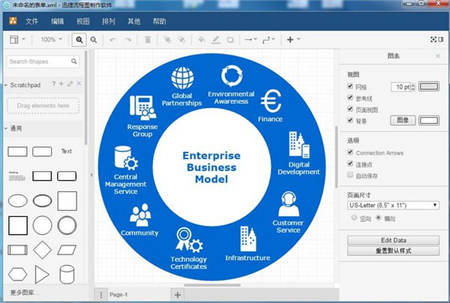
迅捷流程图制作软件是一款体积小巧、功能强大的思维导图、流程图绘图软件。可用于绘制各种专业的业务流程图、程序流程图、组织结构图、数据流程图、工作流程图等。软件简单易用,可以帮助用户更方便、更快捷地阐述设计思想,有效地提高工作效率。
迅捷流程图制作软件如何设置编辑背景
我们在制作流程图的时候,为了整个流程图看起来更加美观,除了在流程图素材上下功夫之外,我们还会设置下整个流程图的背景。那在使用迅捷流程图制作软件时,应该如何设置编辑背景?
一、双击迅捷流程图制作软件图标,运行软件。
二、点击软件界面上的“文件——新建”,可新建一个编辑页面。若是要在原先的流程图上进行修改,可以选择“文件——打开”,将流程图文件在软件上打开。
三、打开编辑页面后,我们可以看到编辑页面以及右侧的“工具箱”。
四、要设置页面背景属性时,点击编辑页面后,再点击软件右侧下方的“属性”按钮。
五、这时候我们可以看到“布局”、“公共属性”以及“外观”的设置。若是需要设置编辑页面的布局,则将其高度和宽度进行设置,若是需要编辑背景颜色,在“外观”上点击相应的背景属性,进行设置即可。
六、编辑页面上默认是显示网格的,若是不需要该功能,点击软件界面上的“查看”,将“显示网格”前的勾去掉即可。
对编辑页面的背景进行设置,可以让整个流程图界面变得更加适合自己的编辑方式,让自己的编辑更加流畅。
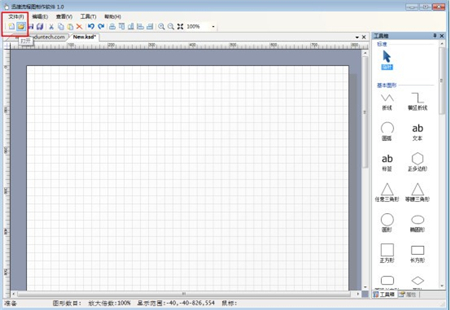
【简单的操作界面】
软件所有的功能都清晰明了地罗列在软件界面上,用户可以快速找到自己所需的功能并进行绘图。
【矢量的制图工具】
软件上集成多种不同类型的矢量流程图素材,使得用户绘制的图形在任何角度下都保持细腻美观。
【自定义绘图操作】
用户可任意添加图形、排版,进行自定义颜色填充,并且软件上提供无限撤销及重做功能,操作更加灵活。
【多格式输出设置】
用户若是需要以其他格式查看文档,在成功编辑好流程图后,可将其输出为图像或PDF格式文件。
1.增加首次启动操作引导
2.支持电脑与网页端云同步